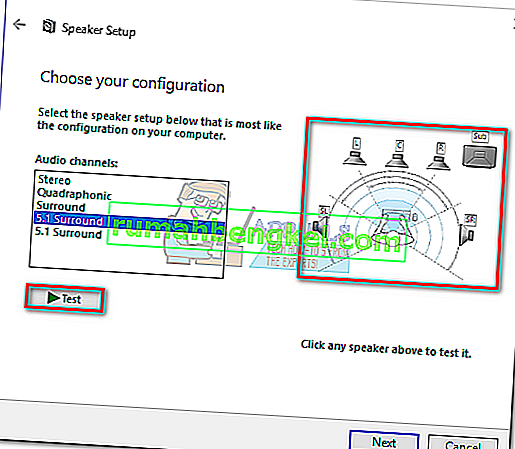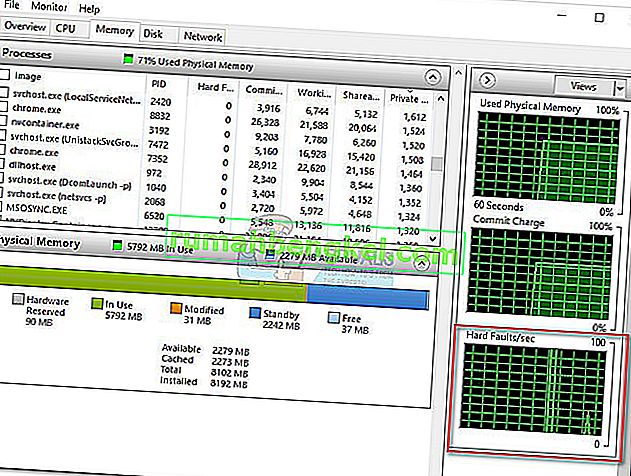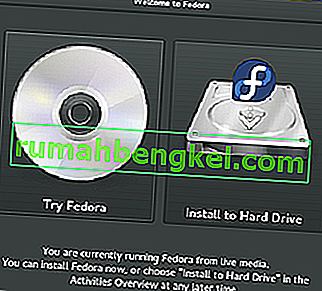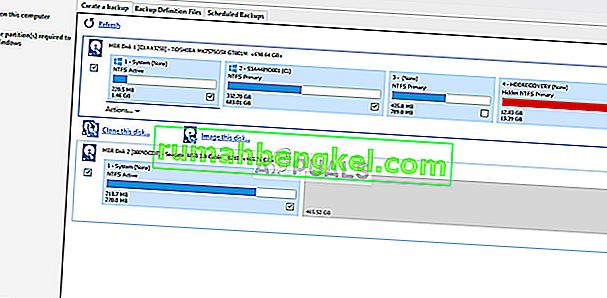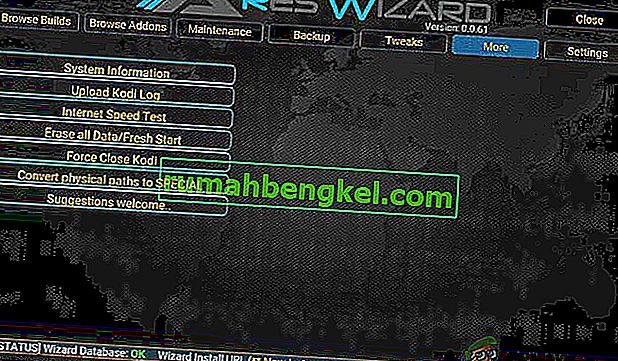Навіть з урахуванням усіх нових досягнень у звукових технологіях, деякі програми все ще виводять лише стерео. Це може ускладнити вам визначення, чи правильно налаштовано об'ємне звучання 5.1. Хоча ця технологія забезпечує багатоканальні та мегабітові аудіопотоки, початкове налаштування та деякі несумісності з Windows 10 можуть змусити 5.1 відчувати більше проблем, ніж це варте.
Якщо встановити правильно, настройка об'ємного звучання 5.1 посилить діапазон ефектів, значним чином сприяючи атмосферному саундтреку фільму. Якщо ви використовуєте його під час гри, ви помітите, що на основі звуку, який вони видають, легше визначити, де знаходиться ворог та його дії. Як і попередні версії Windows, Windows 10 має вбудований тест динаміка, який дозволяє перевірити об'ємний звук 5.1. Однак програмне забезпечення не завжди надійне і може надати вам помилкові спрацьовування.
Перш ніж перейти до частини тестування конфігурації об'ємного звучання 5.1, важливо переконатися, що ви правильно її налаштували. Налаштувавши систему на використання всіх доступних каналів для виведення об'ємного звуку, ви можете скористатися наведеними нижче тестами, щоб переконатися, що ви отримуєте найкращу якість звуку.
Як налаштувати звук 5.1 у Windows 10
Якщо ви правильно не налаштуєте 5.1-канали в Windows 10 після підключення апаратного забезпечення, швидше за все, ви отримаєте стерео вихід з ПК або ноутбука. Майте на увазі, що для виведення звуку 5.1 з вашого ПК звукова карта повинна мати підтримку 5.1. На сьогоднішній день не всі вбудовані звукові карти налаштовані на виведення сигналу об'ємного звучання 5.1. Настільні комп’ютери з новішими материнськими платами, як правило, мають це навіть на низькому класі, але ноутбукам це не так пощастило.
Примітка. Навіть якщо у вас є вбудована звукова карта з підтримкою 5.1, швидше за все, якість буде нижчою. Реальність така, що більшість вбудованих звукових рішень не видають справжнього об'ємного звуку 5.1. Якщо ви шукаєте якість, завжди ідіть на спеціальну звукову дошку.
Перш ніж виконувати наведені нижче дії, переконайтеся, що ваша система насправді здатна вивести 5.1. Крім того, перевірте, чи всі шнури та дроти належним чином приєднані, та оновіть драйвер звукової карти до останньої версії.
- Натисніть клавішу Windows + R, щоб відкрити вікно запуску та введіть „ mmsys.cpl “. Натисніть Enter, щоб відкрити властивості звуку.

- Перейдіть до пункту Відтворення та виберіть пристрій відтворення, здатний видавати звук 5.1. Майте на увазі, що назва може відрізнятися залежно від вашої звукової карти. Вибравши динаміки, натисніть Встановити за замовчуванням, а потім натисніть кнопку Налаштувати .
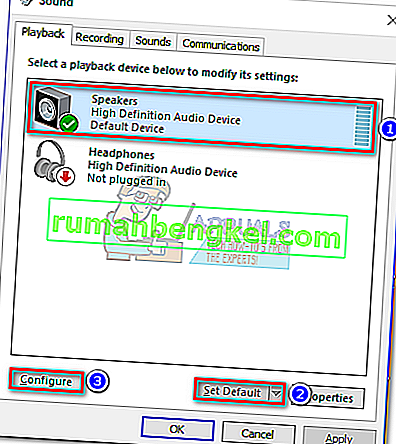
- У вікні Speaker Setup виберіть 5.1 Surround та натисніть Next . Якщо ви бачите кілька записів 5.1 Surround , виберіть той, який більше нагадує розміщення динаміків.
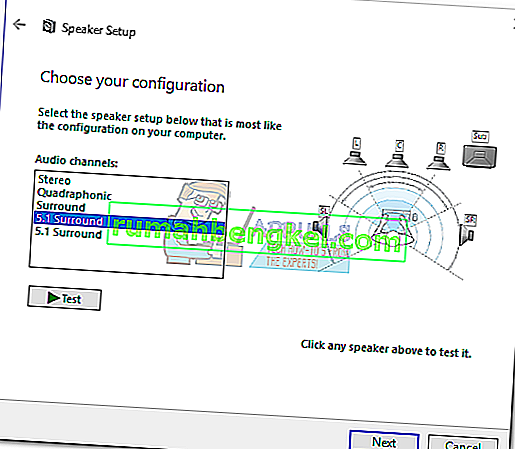 Примітка: Наразі проігноруйте кнопку Тест . Ми використаємо його пізніше після успішного налаштування аудіовиходу.
Примітка: Наразі проігноруйте кнопку Тест . Ми використаємо його пізніше після успішного налаштування аудіовиходу. - Потім переконайтеся, що всі прапорці в розділі Додаткові колонки встановлені та натисніть Далі. Якщо налаштування 5.1 неповне або ви використовуєте його без сабвуфера, найкраще відключити відсутнє обладнання зараз. Це призведе до перенаправлення звуку, призначеного для відсутнього каналу, на активний. Таким чином, ви гарантуєте, що не пропустите жодного важливого звуку.
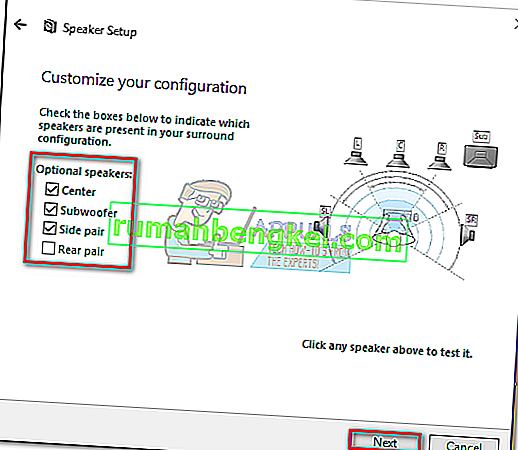
- Це наступне діалогове вікно стосується вибору гучномовців повного діапазону. Більшість систем 5.1 не мають гучномовців повного діапазону, оскільки аудіозадача розподілена на кілька каналів. Установіть прапорці під гучномовцями повного діапазону, якщо це можливо, і натисніть Далі .
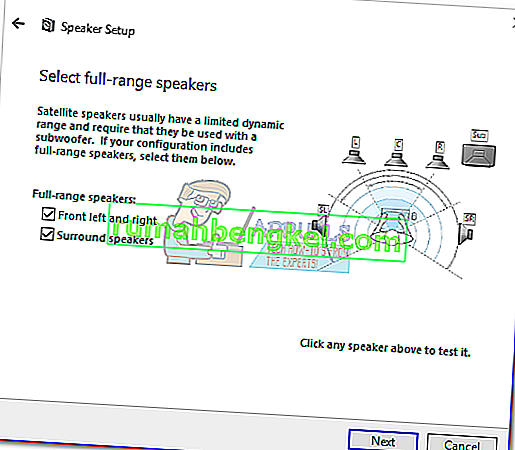 Примітка. Якщо ви не впевнені, що ваша аудіосистема містить повномасштабні динаміки, виконайте пошук в Інтернеті та перегляньте конфігурацію динаміків. Якщо ви не можете знайти жодної відповідної інформації, перевірте як передній лівий, так і правий та колонки об'ємного звуку . Таким чином, ви не обмежите якість звуку, якщо деякі динаміки можуть виводити повний діапазон або якщо ви не використовуєте сабвуфер.
Примітка. Якщо ви не впевнені, що ваша аудіосистема містить повномасштабні динаміки, виконайте пошук в Інтернеті та перегляньте конфігурацію динаміків. Якщо ви не можете знайти жодної відповідної інформації, перевірте як передній лівий, так і правий та колонки об'ємного звуку . Таким чином, ви не обмежите якість звуку, якщо деякі динаміки можуть виводити повний діапазон або якщо ви не використовуєте сабвуфер. - Якщо налаштування завершено успішно, натисніть кнопку Готово та перейдіть до розділу тестування нижче.
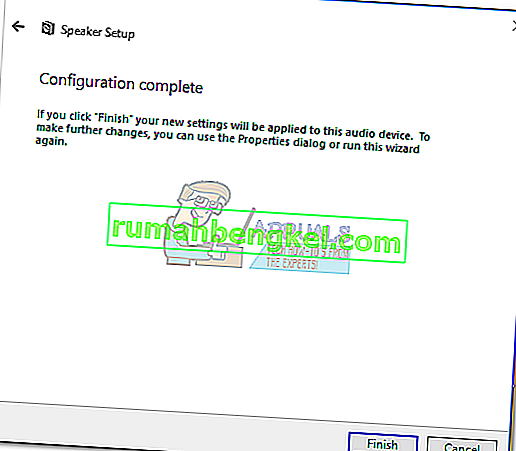
Примітка: Якщо у вас є 5.1 динаміки, але ви не можете вибрати 5.1 Surround після натискання кнопки Налаштувати (опція недоступна сірим кольором або недоступна), проблема полягає в тому, що Microsoft намагається виштовхувати Sonic Surround та Dolby Atmos , відмовляючи користувачів від старої технології . Проблема існує з часу запуску Windows 10, і Microsoft, схоже, не прагне її виправити. Натомість компанія, схоже, обирає планове застаріння, коли мова йде про звук 5.1 Surround. Незважаючи на те, що багато користувачів скаржаться на те, що їх налаштування 5.1 перестали працювати після переходу на Windows 10 з Windows 7 або 8, офіційних виправлень на горизонті досі немає.
Якщо ви зіткнулися з проблемами зі звуком 5.1 лише після оновлення Creators, дотримуйтесь цієї статті (dts sound windows 10), щоб отримати деякі посібники з усунення несправностей DTS. Якщо ви лише почали налаштовувати свої 5.1-звукові динаміки, коли вам було запропоновано проблему, дотримуйтесь цього посібника (об'ємний звук Windows 10 не працює), щоб вирішити проблеми з об'ємним звуком.
Якщо ви змогли успішно завершити процес налаштування, дотримуйтесь інструкцій нижче, щоб протестувати ваш об'ємний звук 5.1.
Як протестувати об'ємний звук 5.1 у Windows 10
Після того, як ви успішно налаштували свої колонки 5.1, настав час випробувати їх. Ми почнемо з вбудованого способу тестування вашої конфігурації об'ємного звучання 5.1, але якщо ви хочете перевірити справжні можливості ваших динаміків, прокрутіть нижче та скористайтеся тестом із колекції, представленої нижче.
Бажано, щоб ви розпочали сеанс тестування за допомогою вбудованого в Windows майстра тестування звуку. Програмне забезпечення виконає базовий тест, щоб перевірити, чи правильно працюють аудіоканали. Ось короткий посібник про тестування звуку в Windows 10:
- Натисніть клавішу Windows + R, щоб відкрити вікно запуску та введіть „ mmsys.cpl “. Натисніть Enter, щоб відкрити властивості звуку.

- Перейдіть до Відтворення та клацніть правою кнопкою миші на 5.1-ти динаміках, які ви попередньо налаштували, і виберіть Тест .
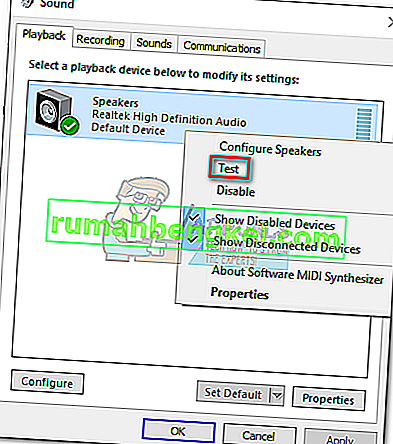 Примітка. Майте на увазі, що назва пристрою відтворення може відрізнятися залежно від звукової карти.
Примітка. Майте на увазі, що назва пристрою відтворення може відрізнятися залежно від звукової карти. - Тепер ви повинні почати прослуховувати тестові звуки, що доносяться з кожного з ваших 5.1-динаміків об'ємного звучання по черзі. Використовуйте цей тест, щоб переконатися, що кожен динамік працює.
Примітка: Ви також можете натиснути кнопку Налаштувати, а потім натиснути кнопку Тест, щоб побачити візуальне зображення того, який динамік тестується. Це забезпечить підключення кожного динаміка до потрібного положення.
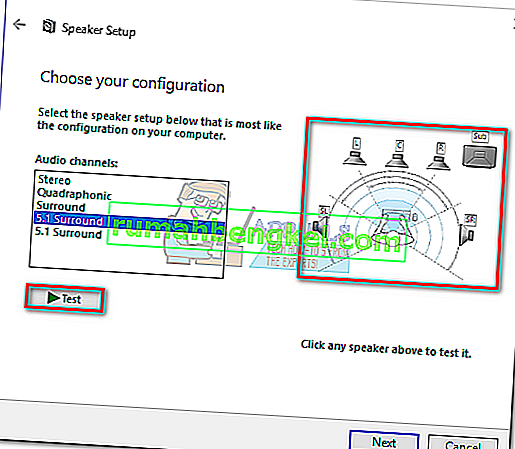
- Закінчивши тестування динаміків, клацніть правою кнопкою миші та виберіть Зупинити тестування .
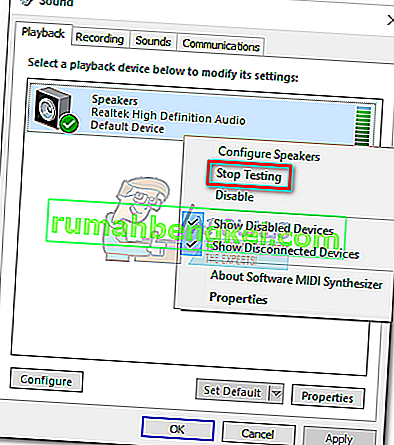
Примітка. Якщо під час натискання кнопки тесту ви бачите помилку „ Не вдалося відтворити тестовий тон ”, швидше за все, щось не так з конфігурацією об’ємного звуку. Якщо це так, дотримуйтесь цих двох вказівок (тут і тут), щоб переглянути деякі кроки з усунення несправностей.
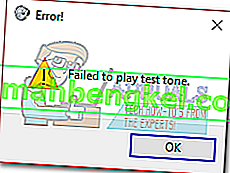
Додаткові 5.1 тести об'ємного звучання
Якщо ви переконались, що ваші динаміки підключені правильно, а звук надходить з місця, де він повинен, давайте заглибимось у глибоке тестування. Нижче ви маєте збірку зразків тестів, які дозволять вам почути, як низькі, середні, високі та сабвуфер працюють належним чином. Почнемо з переліку тестових зразків, які не потрібно завантажувати, і їх можна відтворити негайно.
- Демо-версія перевірки звукового каналу Dolby 5.1
- Тест об'ємного звуку LPCM 5.1
- 5.1 Тест об'ємного звуку "Вертоліт"
- DTS 5.1 Surround Sound Test HD
- Тест об'ємного звуку 5.1 THX
Примітка: Загальна якість звуків, які ви чуєте, завжди залежить від декодера. Більше того, більшість служб обміну відео (включаючи YouTube) не підтримують Dolby Digital або DTS. Якщо ваші динаміки можуть виводити DTS або Dolby Digital, вам слід протестувати їх за допомогою DVD / Blu-ray, ігрової консолі чи іншого носія, кодованого цими кодеками об'ємного звуку.
Якщо ви серйозно ставитесь до того, на що здатні ваші динаміки об'ємного звучання, вам потрібно буде завантажити зразки файлів на свій комп'ютер і відкрити їх за допомогою програми, здатної декодувати DTS або Dolby Digital. Ось список місць, звідки ви можете завантажити тестові зразки об'ємного звучання 5.1:
- Причепи DTS
- Лабораторії Dolby
- Демо-світ
- Демоландія


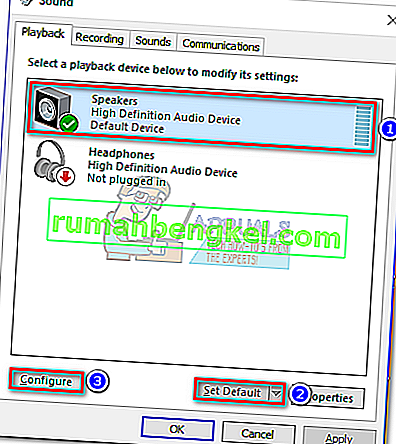
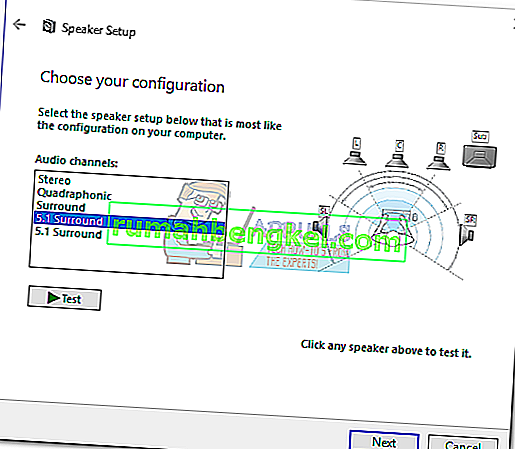 Примітка: Наразі проігноруйте кнопку Тест . Ми використаємо його пізніше після успішного налаштування аудіовиходу.
Примітка: Наразі проігноруйте кнопку Тест . Ми використаємо його пізніше після успішного налаштування аудіовиходу.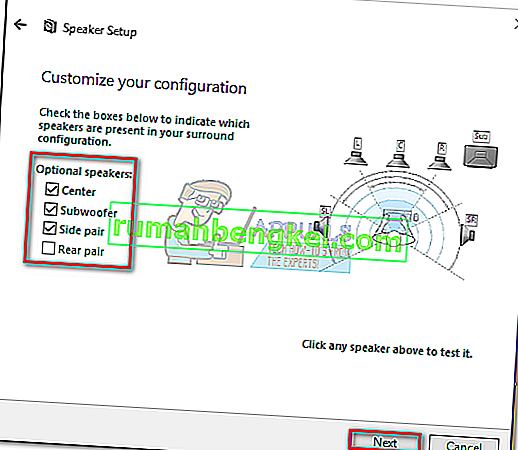
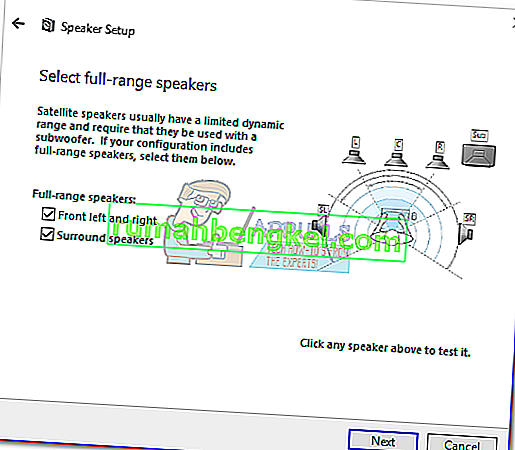 Примітка. Якщо ви не впевнені, що ваша аудіосистема містить повномасштабні динаміки, виконайте пошук в Інтернеті та перегляньте конфігурацію динаміків. Якщо ви не можете знайти жодної відповідної інформації, перевірте як передній лівий, так і правий та колонки об'ємного звуку . Таким чином, ви не обмежите якість звуку, якщо деякі динаміки можуть виводити повний діапазон або якщо ви не використовуєте сабвуфер.
Примітка. Якщо ви не впевнені, що ваша аудіосистема містить повномасштабні динаміки, виконайте пошук в Інтернеті та перегляньте конфігурацію динаміків. Якщо ви не можете знайти жодної відповідної інформації, перевірте як передній лівий, так і правий та колонки об'ємного звуку . Таким чином, ви не обмежите якість звуку, якщо деякі динаміки можуть виводити повний діапазон або якщо ви не використовуєте сабвуфер.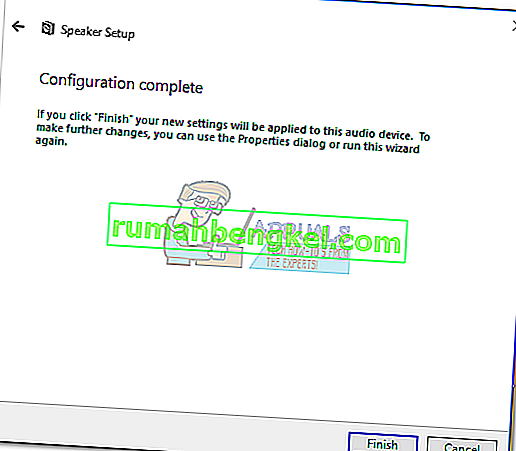
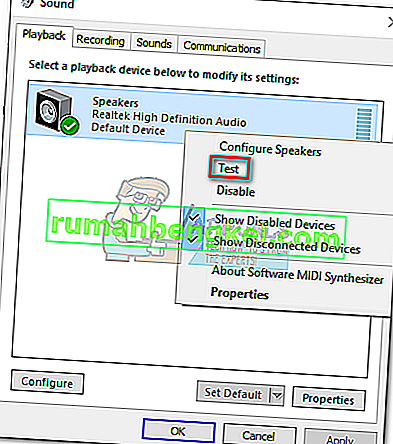 Примітка. Майте на увазі, що назва пристрою відтворення може відрізнятися залежно від звукової карти.
Примітка. Майте на увазі, що назва пристрою відтворення може відрізнятися залежно від звукової карти.